Página de categoría de WordPress: cómo crear una personalizada
Publicado: 2022-04-18¿Intenta crear una página de categoría de WordPress personalizada pero no está seguro de por dónde empezar?
Si tienes un blog, es esencial tener tus publicaciones organizadas en categorías. Este diseño facilita a los lectores la búsqueda de temas específicos en su sitio web.
Sin embargo, una página de categoría predeterminada puede verse poco atractiva o chocar con su diseño general. Por lo tanto, podría considerar crear una página de categoría de WordPress personalizada para que este contenido sea más atractivo visualmente.
Afortunadamente, puede personalizar sus páginas de categoría sin tocar una sola línea de código. Puede crear su plantilla utilizando el editor de sitios nativo de WordPress (también conocido como Gutenberg) o uno de los varios complementos de creación de páginas populares, luego aplique su diseño en todas sus categorías.
En esta publicación, le mostraremos dos formas diferentes de crear una página de categoría de WordPress personalizada:
- Usando el editor nativo de WordPress, que es 100% gratuito. Sin embargo, esto solo funciona con temas habilitados para bloqueo.
- Usando Beaver Builder y Beaver Themer, que es una solución paga. También puede usar un enfoque similar con Elementor Pro, Divi Builder y muchos otros creadores de páginas. ️
1. Usa el editor de sitios de WordPress
El editor de sitios de WordPress es una característica nueva que se mejora constantemente. Permite a los usuarios editar diferentes partes de sus sitios con bloques. De hecho, funciona de manera similar al Editor de bloques: solo se aplica a las plantillas de su tema (como la página de categoría).
Tenga en cuenta que el Editor solo funciona con temas basados en bloques, como Twenty Twenty-Two. Además, esta función aún está en versión beta, pero puedes acceder a ella (siempre que estés usando un tema compatible).
La mayoría de los temas de WordPress tendrán una página de categoría predeterminada. Sin embargo, puede optar por modificar el diseño para alinearlo con la apariencia de su sitio. También es posible que desee agregar algunas funciones a su página de categoría, como un cuadro de búsqueda o un video.
¡Veamos cómo crear una página de categoría de WordPress personalizada usando el Editor!
- Paso 1: Abra la plantilla de archivo en el Editor de WordPress
- Paso 2: Personaliza la plantilla
Paso 1: Abra la plantilla de archivo en el Editor de WordPress
Para comenzar, vaya a Apariencia > Editor en su panel de control de WordPress. Si no ve esta opción, significa que su tema aún no está habilitado para bloqueo. Si no desea cambiar de tema, es posible que desee utilizar el siguiente método en su lugar.
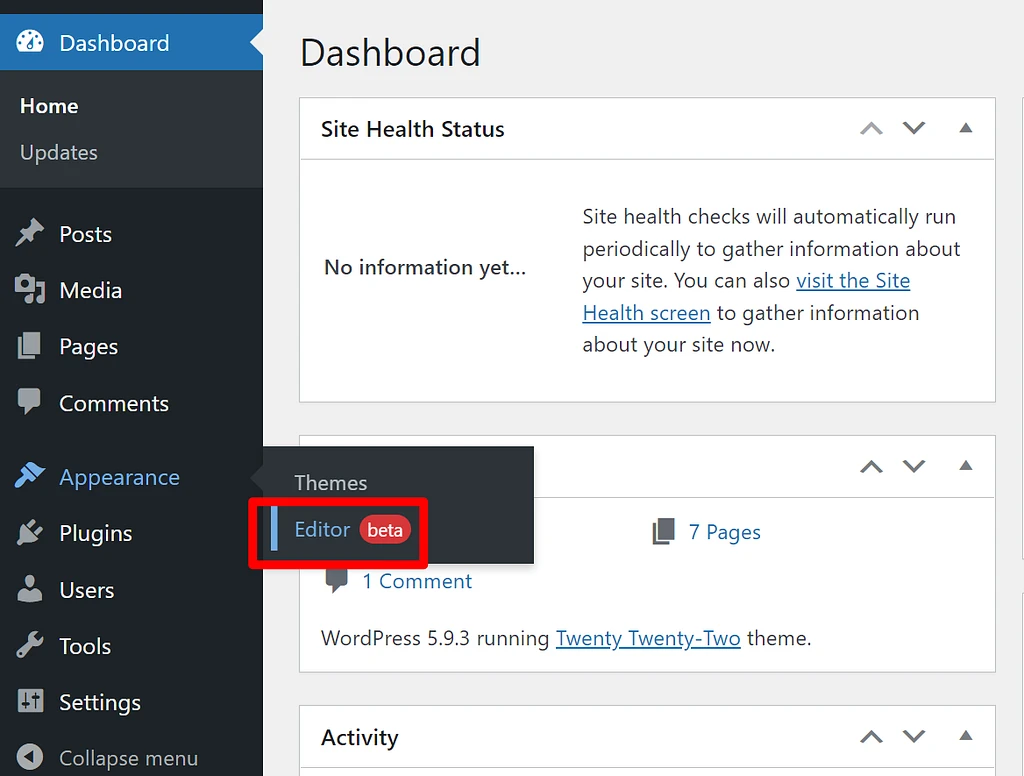
Al seleccionar esta opción, se iniciará el Editor de temas.
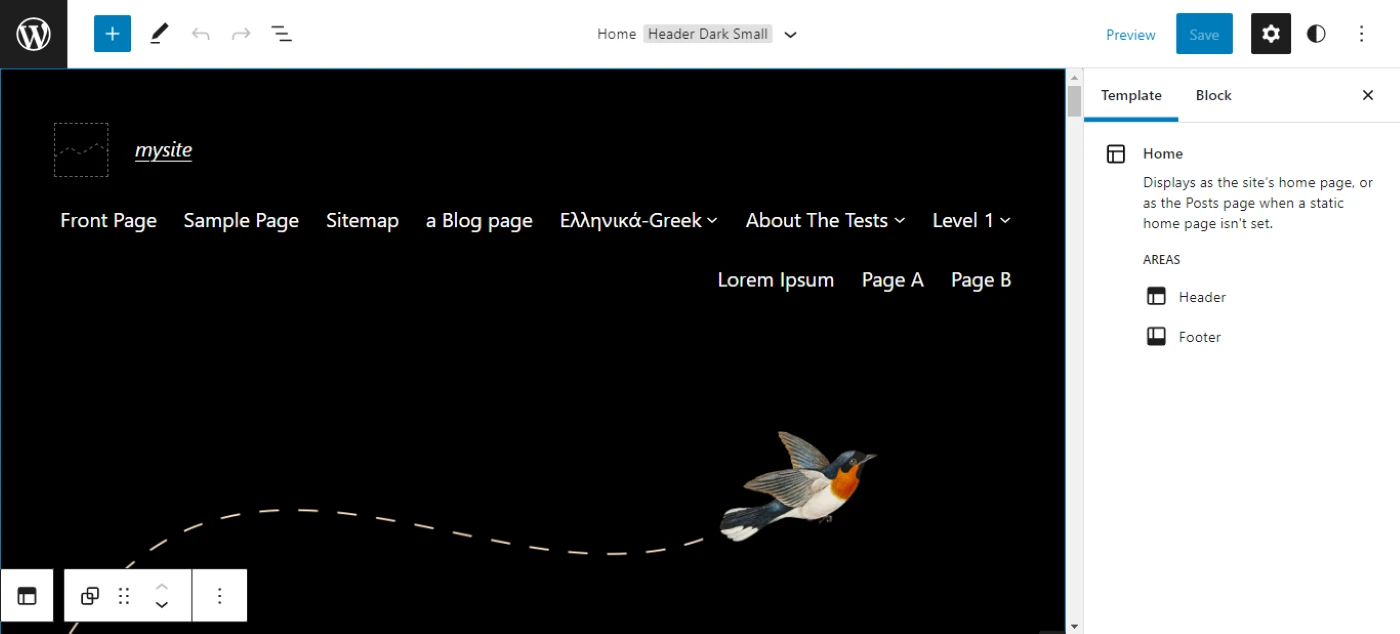
Como puede ver, el Editor le permite personalizar diferentes plantillas, como su encabezado y pie de página. Para acceder a todas las plantillas, haga clic en el logotipo de WordPress en la esquina superior izquierda y seleccione Plantillas . Esto le mostrará una lista de plantillas disponibles con su tema:
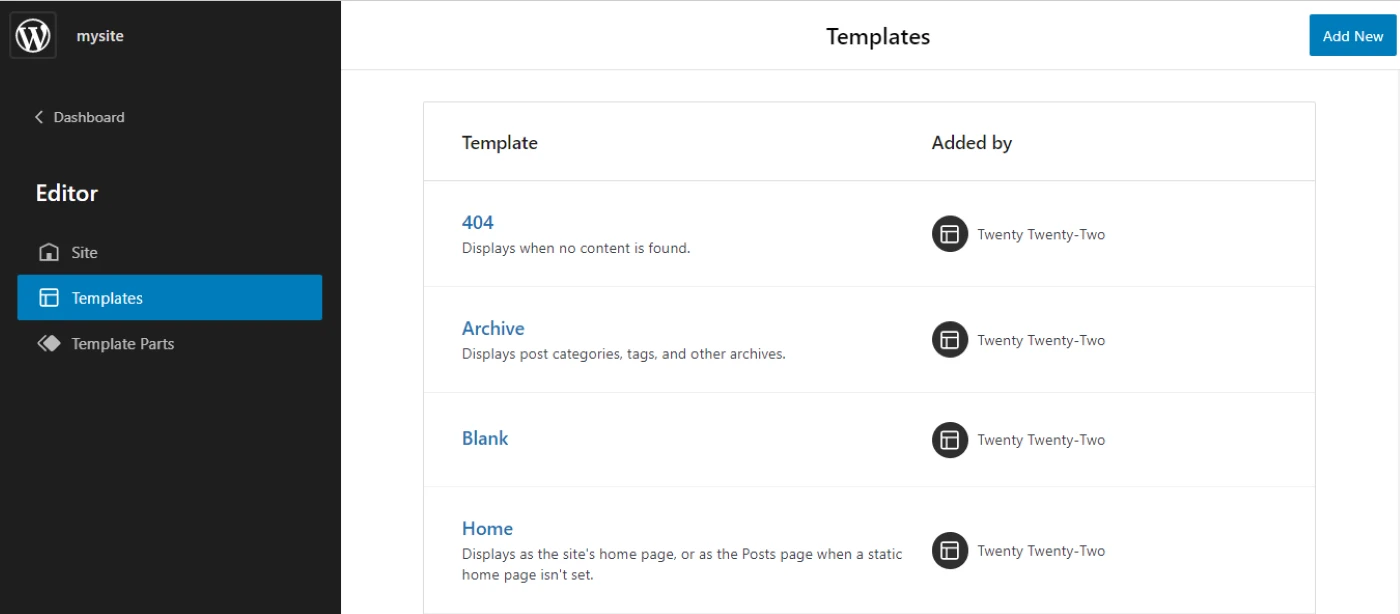
También tiene la opción de agregar una nueva plantilla. Para este tutorial, editaremos la página Archivo. Esta página muestra sus categorías de publicaciones, etiquetas y otros archivos.
Si haces clic en Archivar , serás redirigido al Editor, donde puedes comenzar a personalizar la página:
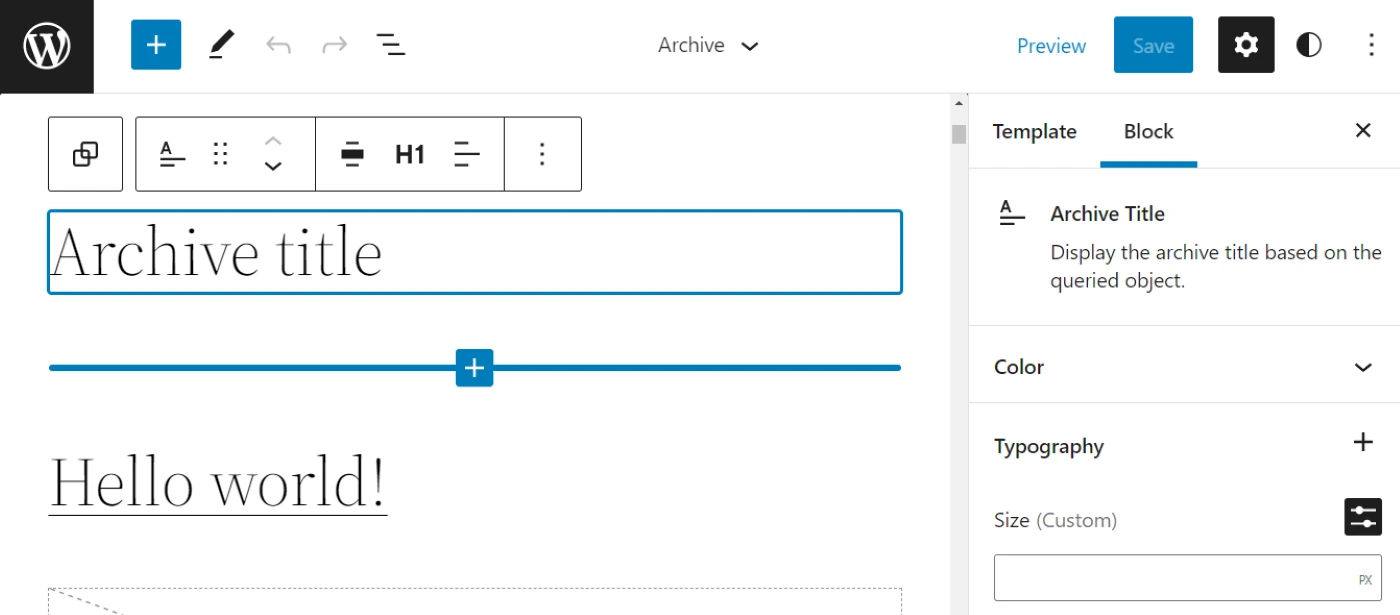
La página incluirá el título del archivo y una lista de publicaciones archivadas en esa categoría de forma predeterminada. Veamos cómo personalizar estos elementos.
Paso 2: Personaliza la plantilla
El bloque Título del archivo muestra el nombre de la categoría (p. ej., Marketing digital ). El Editor le permite personalizar la apariencia de este elemento:
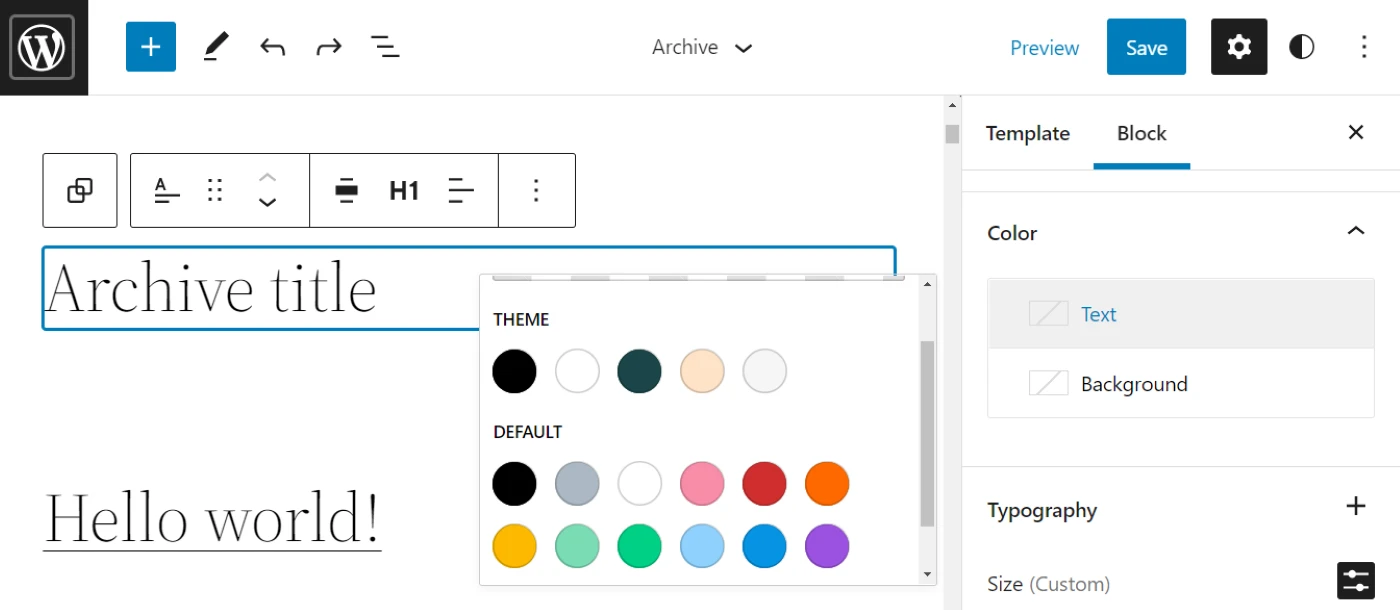
Por ejemplo, puede cambiar el color del texto, la tipografía y las dimensiones. También puede agregar una clase CSS personalizada para personalizar aún más el título de la categoría.
Su página de archivo también contendrá una lista de todas las publicaciones que pertenecen a la categoría seleccionada. Si está utilizando el tema Twenty Twenty-Two, la lista se muestra en el bloque Query Loop :
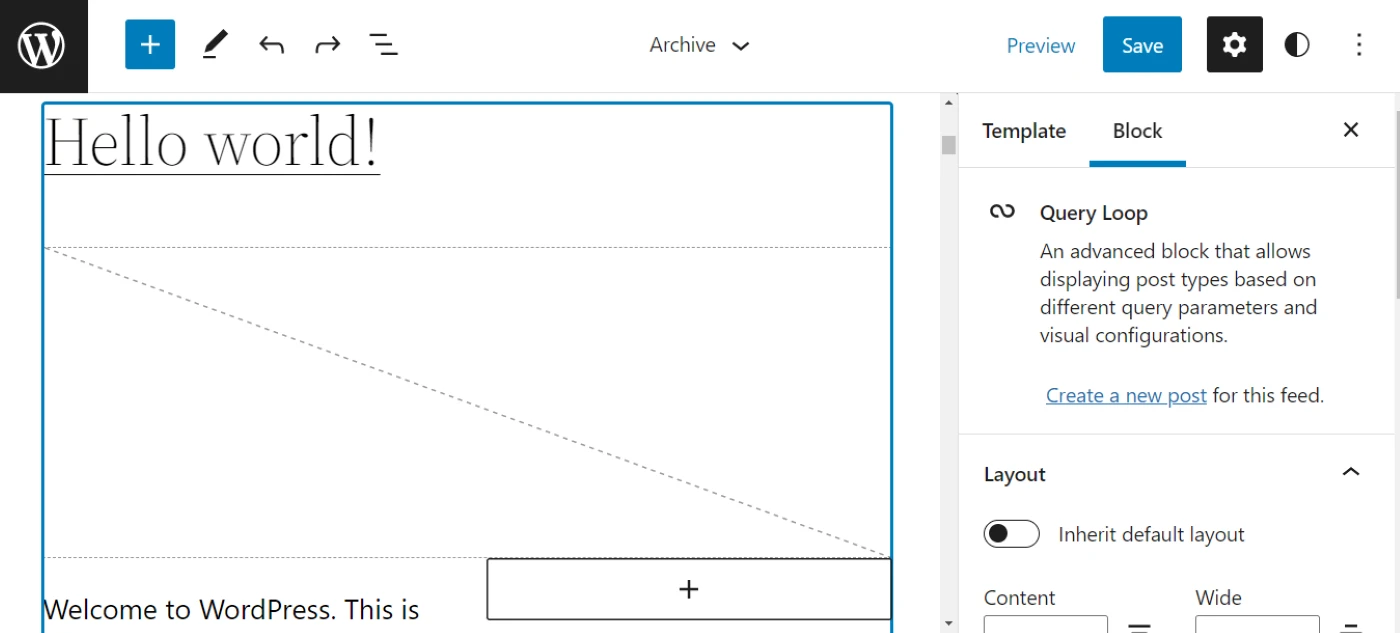
Puedes cambiar el diseño de tus publicaciones desde el panel Configuración . Por ejemplo, puede personalizar el ancho del feed y cambiar el color del texto, el fondo y el enlace:
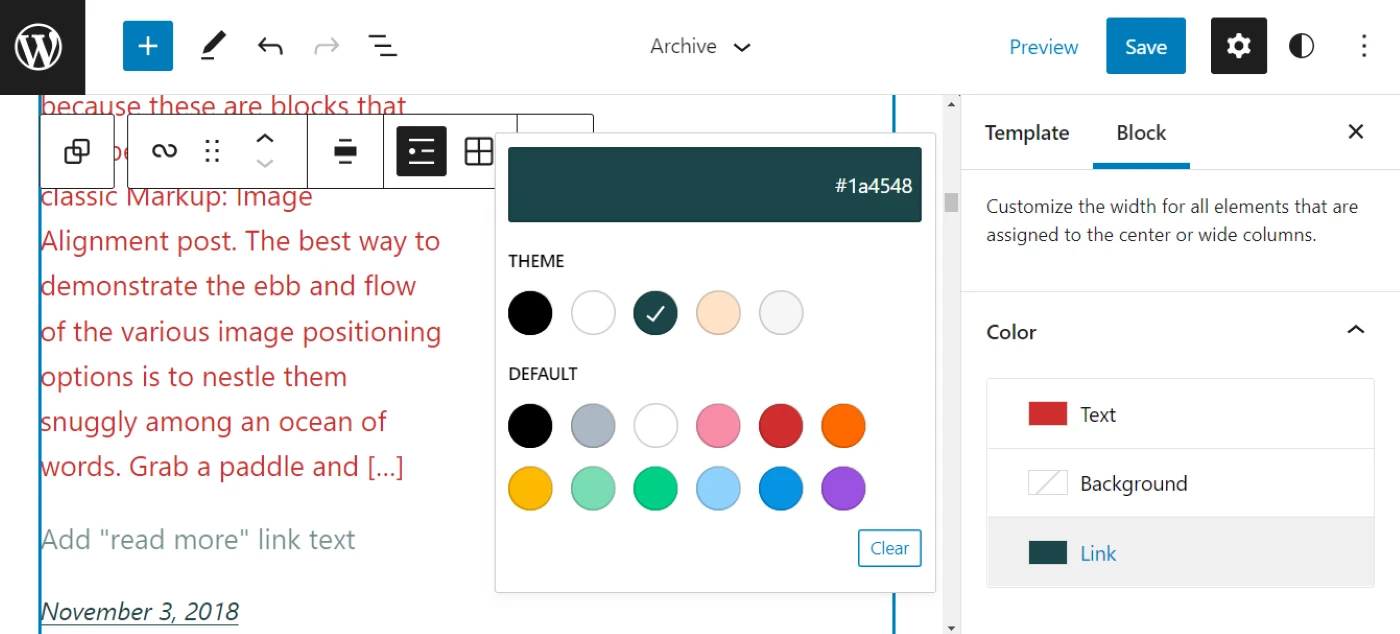
Si desea editar los elementos individuales dentro de Query Loop (como el extracto de la publicación o la fecha), solo necesita hacer clic en ellos:
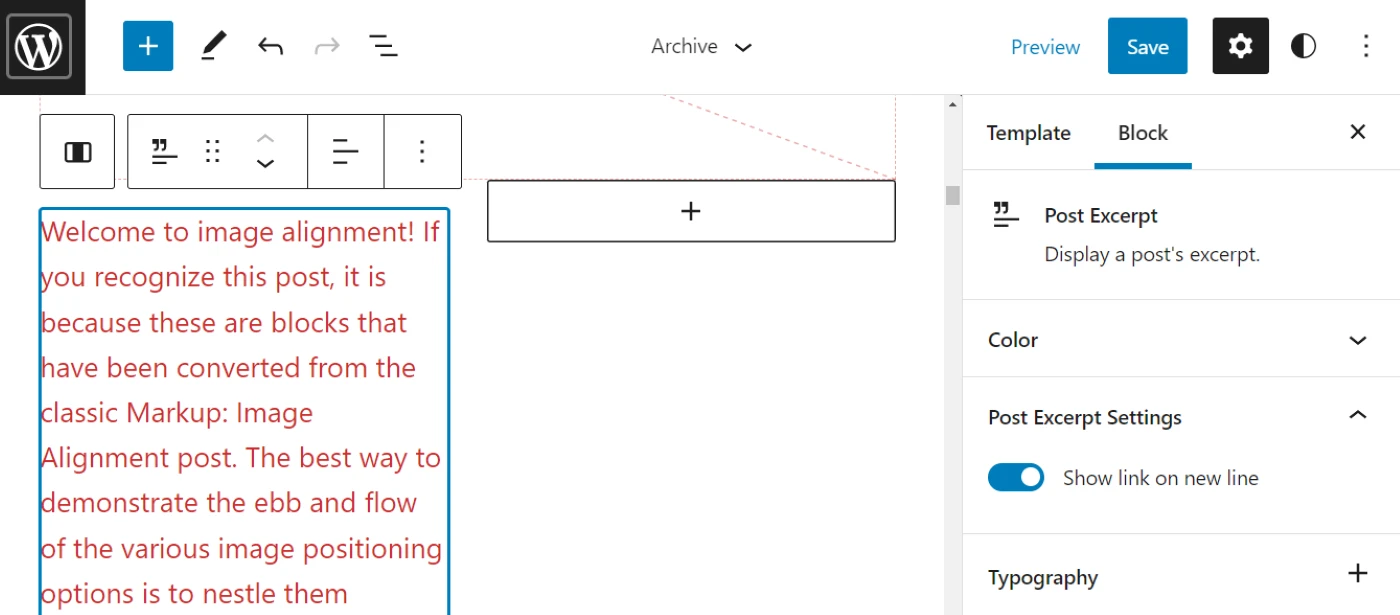
Además, puede agregar más bloques a su página de categoría. Por ejemplo, puede incluir el bloque Autor de la publicación:

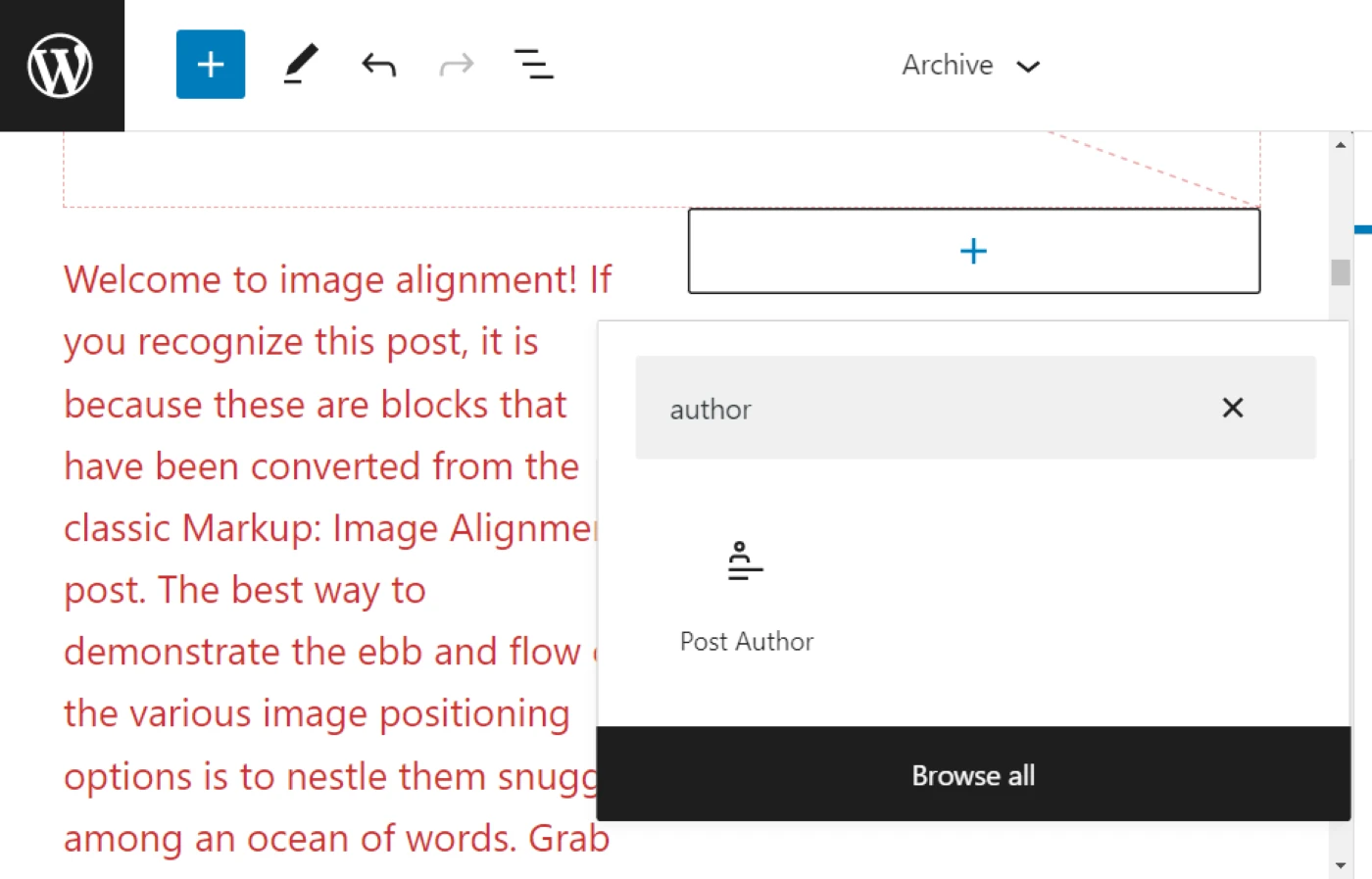
Tenga en cuenta que no tiene que seguir este proceso para cada publicación dentro del Query Loop . Puede realizar sus cambios en una publicación y se aplicarán automáticamente a todas ellas.
Cuando esté listo, puede continuar y guardar su plantilla. Sus cambios afectarán a todas las páginas que utilicen su plantilla, incluidas las páginas de categorías individuales.
2. Use un complemento de creación de páginas
Como hemos visto, el Editor del sitio de WordPress le permite realizar cambios en su plantilla de archivo (lo que afectará su página de categoría). Sin embargo, es posible que no esté utilizando un tema habilitado para bloques o que esté buscando más opciones de personalización. Alternativamente, es posible que prefiera crear su página de categoría desde cero.
Afortunadamente, existen varios creadores de páginas que lo ayudan a crear una página de categoría de WordPress personalizada. Para este tutorial, usaremos Beaver Builder y el complemento Beaver Themer.
Tenga en cuenta que necesitará la versión premium del complemento para crear su plantilla.
Puede usar un enfoque similar con Elementor Pro, Divi Builder o cualquier otro creador de páginas que ofrezca la funcionalidad de creación de temas.
Así es como funciona en Beaver Themer.
- Paso 1: Crea una nueva plantilla
- Paso 2: Cree su página de categoría
Paso 1: Crea una nueva plantilla
Una vez que haya instalado y activado el complemento y el complemento Themer, vaya a Beaver Builder > Diseños de Themer en su panel de WordPress y haga clic en Agregar nuevo . Luego, ingresa un nombre para el título de tu página:
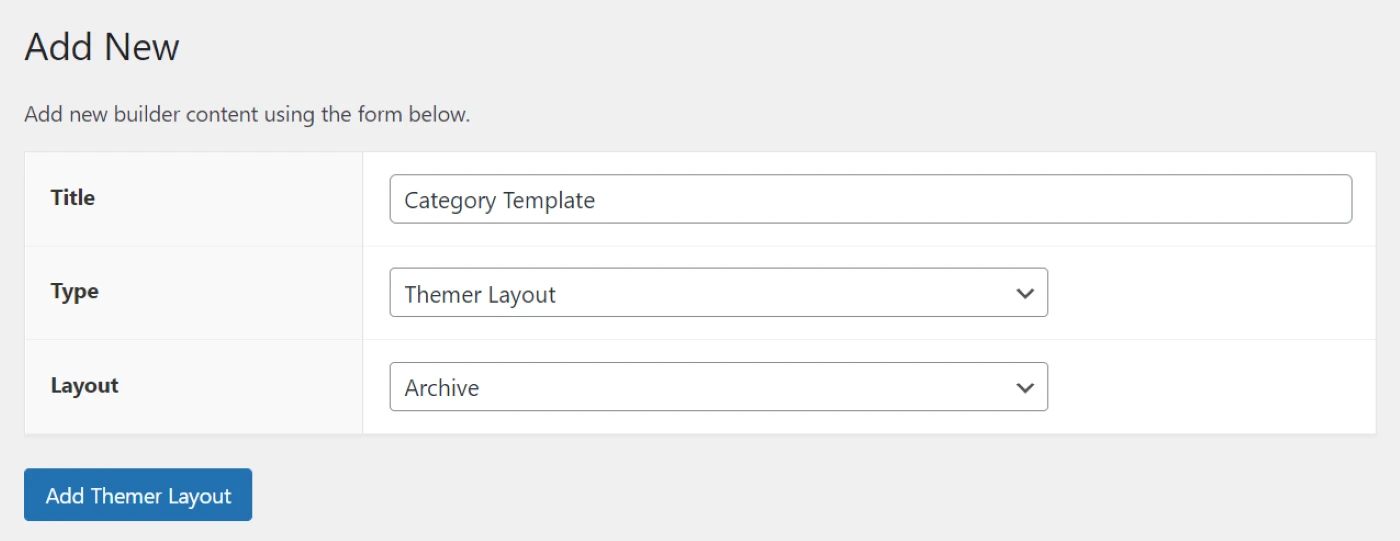
Asegúrese de que Tipo esté configurado en Diseño de tema . Para Diseño , seleccione Archivar . Luego, haga clic en Agregar diseño temático .
En la página siguiente, puede ajustar algunas configuraciones para su plantilla. Para Ubicación , deberá seleccionar Archivo de categoría de publicación en el menú desplegable:
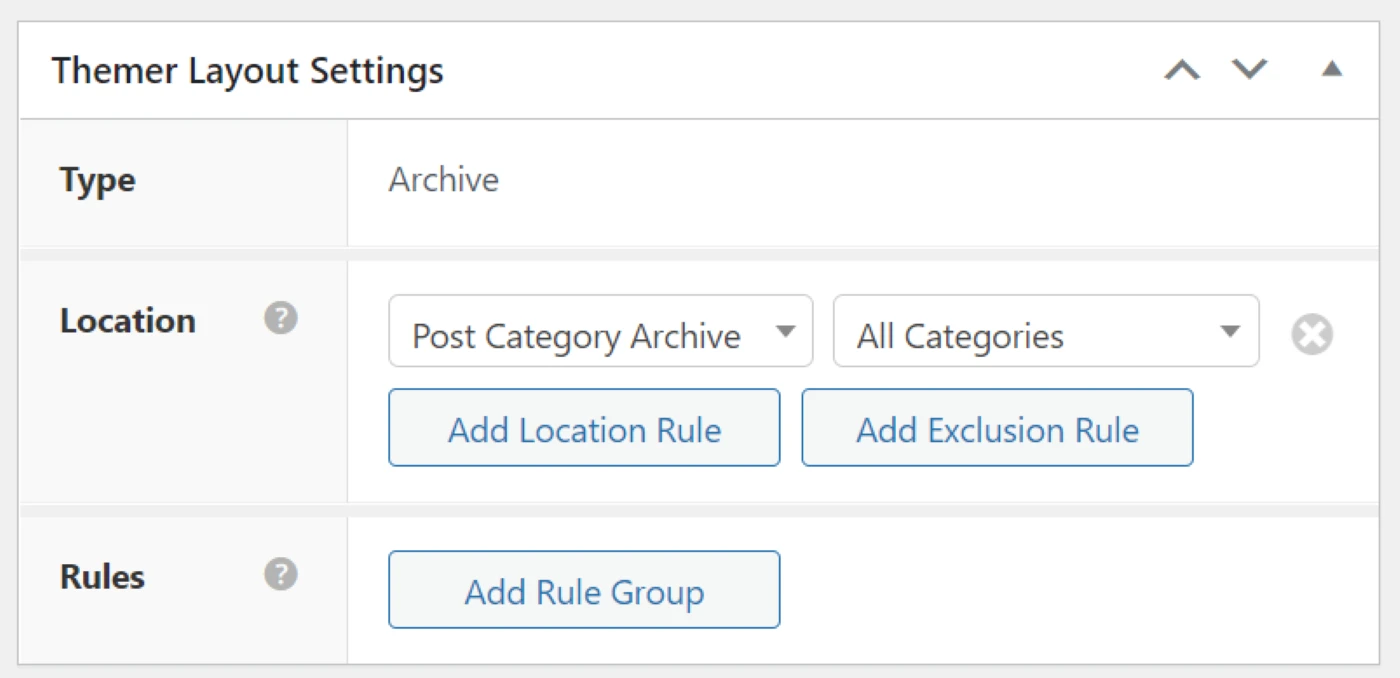
Puede aplicar la plantilla a todas las categorías o seleccionar una categoría en particular del menú desplegable. Cuando esté listo, haga clic en Iniciar Beaver Builder .
Paso 2: Cree su página de categoría
Beaver Builder tiene un editor de arrastrar y soltar fácil de usar. Puede crear su página utilizando módulos, filas y plantillas. Para acceder a estas funciones, haga clic en el signo + en la esquina superior derecha:
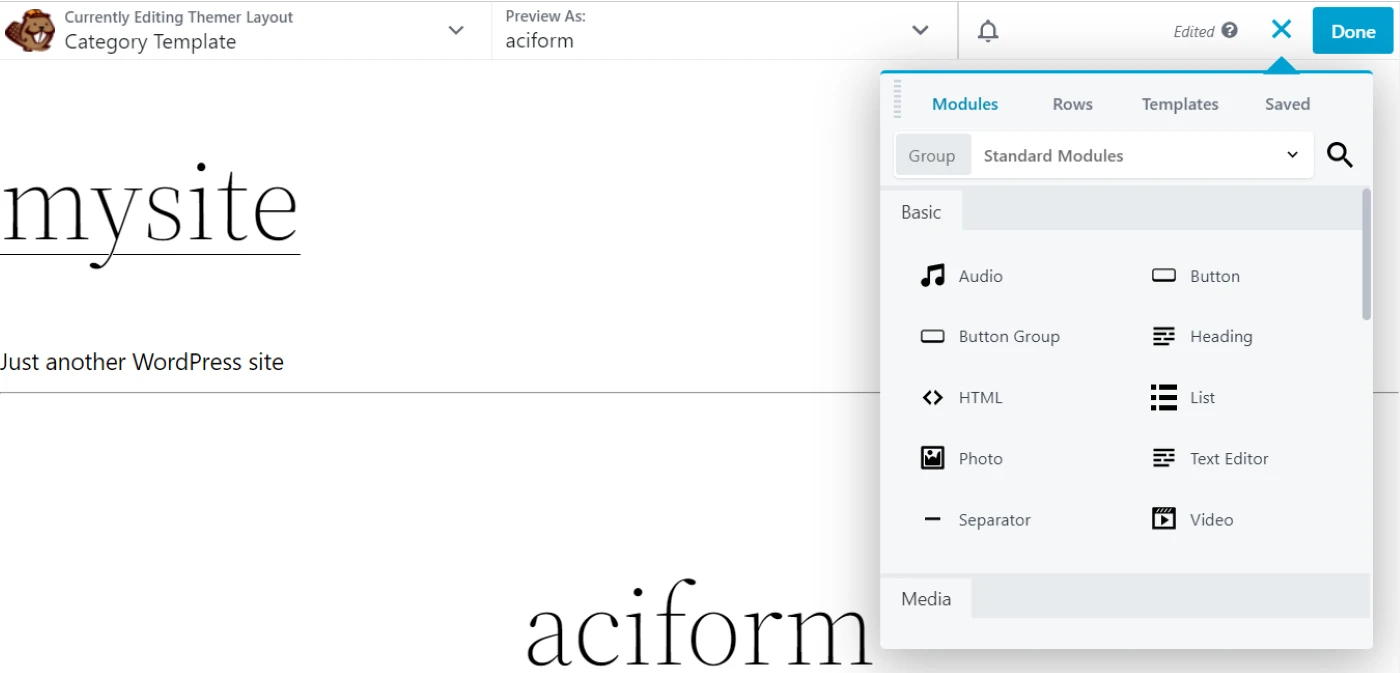
De forma predeterminada, la plantilla de categoría incluye el título de la categoría y las publicaciones relacionadas. Para editar estos elementos, solo necesita seleccionarlos.
Por ejemplo, si hace clic en el módulo Publicaciones , obtiene opciones para personalizar el diseño, el estilo, el contenido y más:
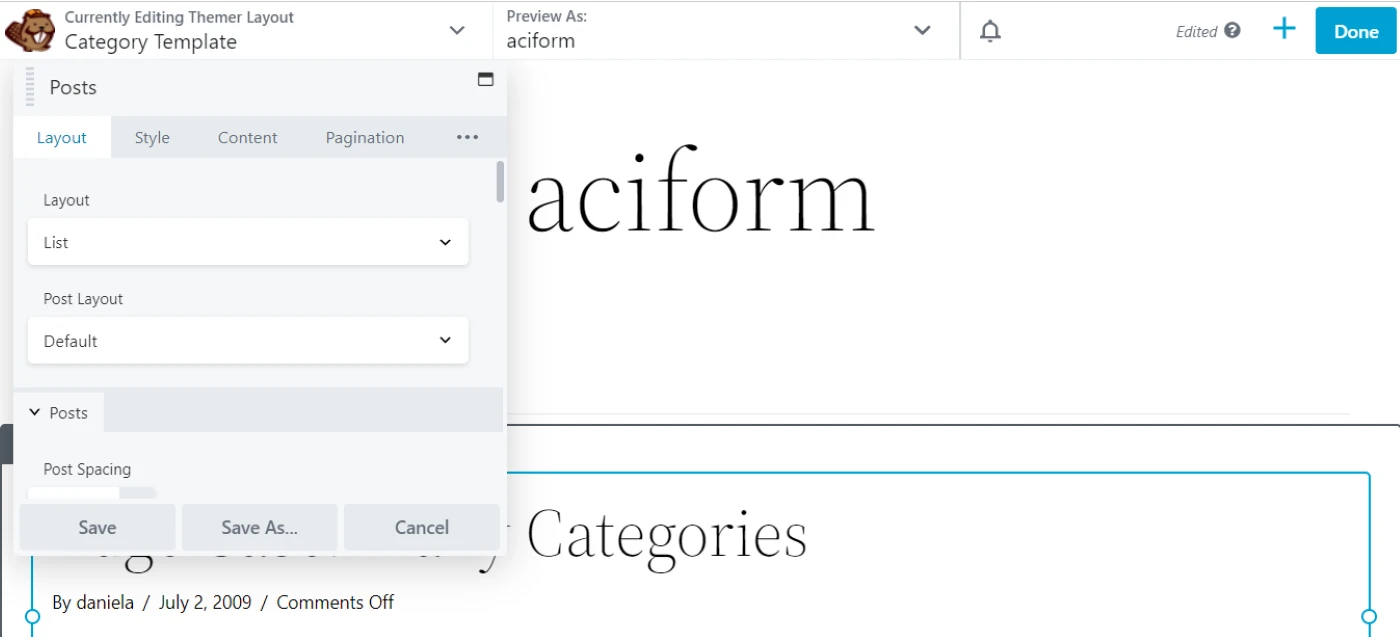
Siéntase libre de explorar las diferentes configuraciones para cada sección. Por ejemplo, puede establecer el diseño en mampostería y cambiar el color y la tipografía del título de la publicación, extractos y otros elementos:
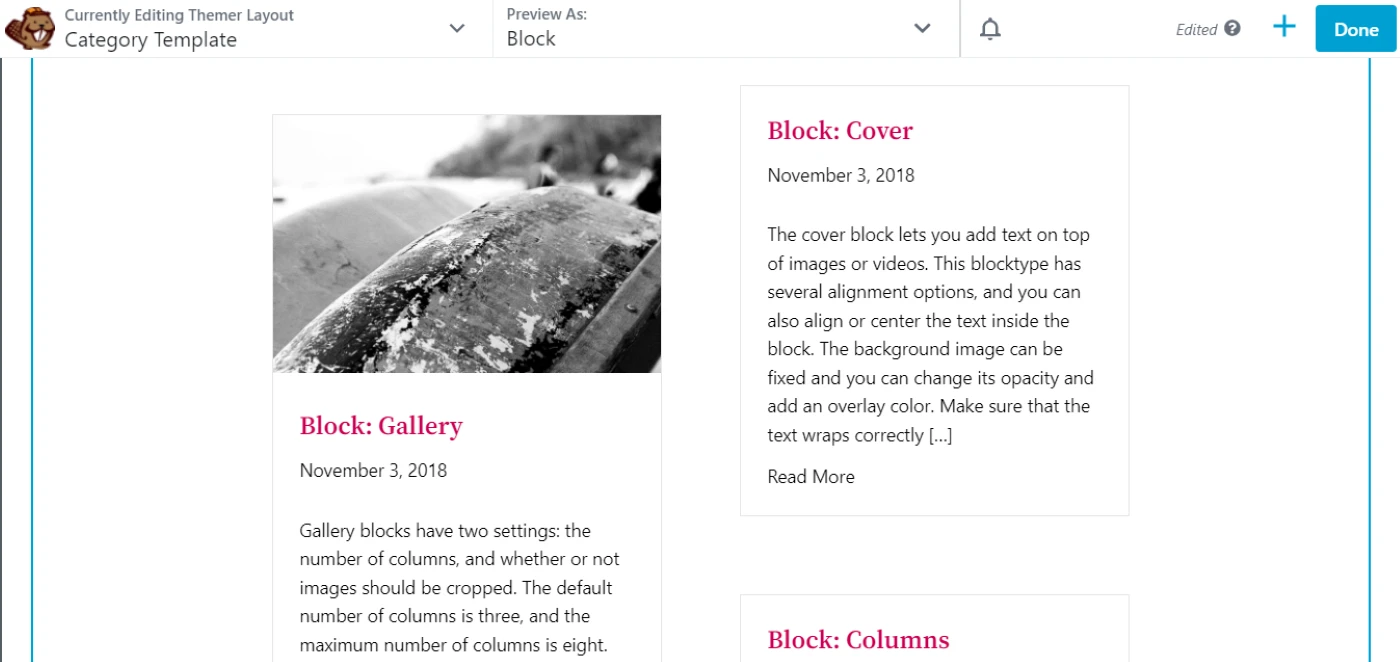
Cuando haya terminado de trabajar en su plantilla, haga clic en Listo , luego presione Publicar . ¡Esta configuración ahora se aplicará a sus páginas de categoría, reemplazando la plantilla predeterminada!
Cree una página de categoría de WordPress personalizada hoy
Las páginas de categorías permiten a los usuarios explorar publicaciones sobre temas particulares. Son partes esenciales de su blog, por lo que es importante asegurarse de que sean fácilmente accesibles, navegables y visualmente atractivos. Por este motivo, podría considerar personalizar la plantilla de categoría predeterminada o crearla desde cero.
En esta publicación, analizamos dos formas principales de crear una página de categoría de WordPress personalizada:
- Usando el editor de sitios de WordPress.
- Utilizando una herramienta de creación de páginas, como Beaver Builder.
️ Para ver algunos otros sts en complementos de creación de páginas principales particulares que pueden ayudarlo a personalizar la página de categoría, consulte nuestro resumen de los mejores complementos de creación de páginas de WordPress.
¿Tiene alguna pregunta sobre cómo crear una página de categoría de WordPress personalizada? ¡Háganos saber en la sección de comentarios!
